iPhone上的同屏多任务展现相信许多人都还不常用到,简单来说就是一个画中画的功能,那么具体要怎么操作呢?下面就来教大家。
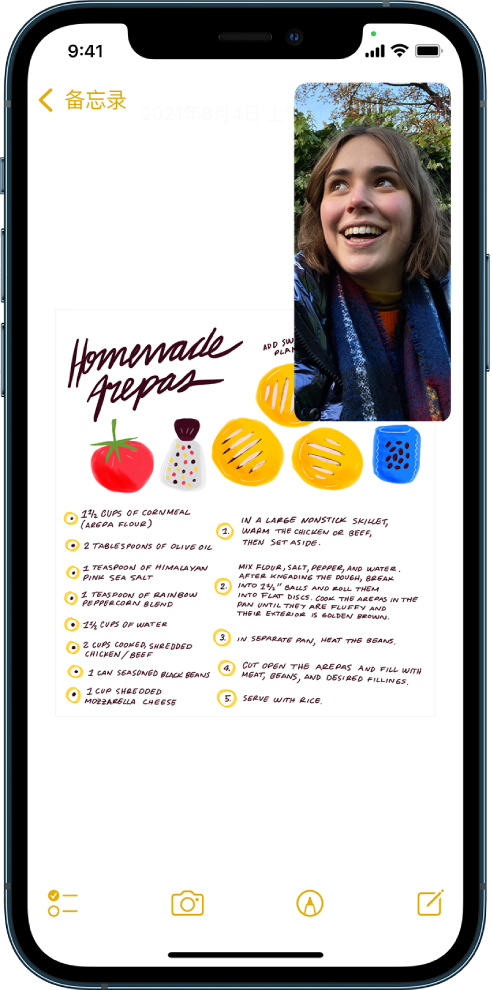
在支持的第三方应用中观看视频时,轻点  小窗口图标。
小窗口图标。
此时,视频窗口会缩小到屏幕一角,这样您就可以看到主屏幕和打开其他 App。显示视频窗口时,您可以执行以下任一项操作:
调整视频窗口大小:若要放大缩小的视频窗口,请张开手指。若要再次缩小,请捏合手指。
显示和隐藏控制:轻点视频窗口。
移动视频窗口:将窗口拖移到屏幕另一角。
隐藏视频窗口:将窗口拖离屏幕左侧或右侧边缘。
关闭视频窗口:轻点“x”。
返回视频全屏幕:轻点缩小视频窗口中的 。
。
此外,如果您在进行 FaceTime 通话 App 通话期间想要打开其它 App 使用,可以前往主屏幕,然后轻点 App 图标以打开 App。若要返回到 FaceTime 通话屏幕,请轻点屏幕顶部的绿色条(或“FaceTime 通话”图标)。
免责声明:本文图片引用自网络,如有侵权请联系我们予以删除
搞趣网发布此文仅为传递信息,不代表搞趣网认同其观点。